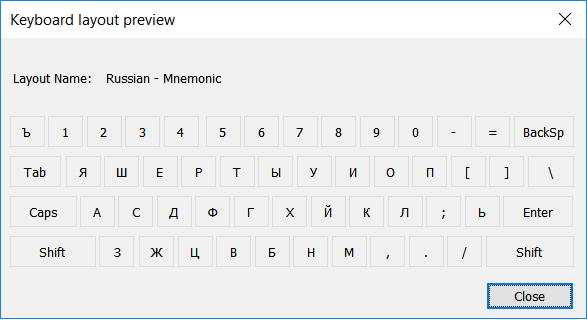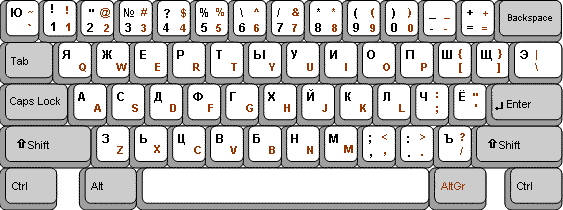Вопрос или проблема
Это мнемоническая русская клавиатура в Windows.
А это фонетическая русская раскладка в Ubuntu.
В Windows некоторые русские символы привязаны к разным клавишам, а также:
Из Википедии:
Windows 10 включает собственную реализацию мнемонического метода ввода на основе QWERTY для русского языка, который не полностью полагается на назначение клавиши каждой русской букве, но использует комбинации ш, щ, ч, я, ю, э и ё для ввода ш, щ, ч, я, ю, э и ё соответственно.
Один из способов приблизиться к желаемому поведению – это
- Определить клавишу составления
- Создать файл
~/.XCompose - Добавить желаемые последовательности составления в
~/.XCompose - Перезайти в систему
Я протестировал это с файлом ~/.XCompose, содержащим только эту строку:
<Multi_key> <Cyrillic_es> <Cyrillic_ha> : "ш" Cyrillic_sha # ЦИРИЛЛИЧЕСКАЯ МАЛЕНЬКАЯ БУКВА ША
Используя раскладку Русская (фонетическая), я могу делать следующее:
Compose, затем С, затем Х -> ш
Ответ или решение
Конечно, чтобы настроить раскладку клавиатуры в Ubuntu так, чтобы она работала аналогично мнемонической русской клавиатуре в Windows, вам понадобится выполнить несколько шагов. Ниже изложены детальные инструкции, следуя которым вы сможете достичь желаемого результата.
1. Определение клавиши для набора специальных символов
Сначала вам необходимо выбрать так называемую "Compose key" (композиционная клавиша), которая позволит вводить специальные символы, используя последовательности нажатий. Это можно сделать следующим образом:
- Откройте "Настройки системы".
- Перейдите в раздел "Клавиатура" или "Клавиатура и ввод".
- Найдите вкладку, касающуюся дополнительных параметров или специальных клавиш, и установите нужную клавишу как "Compose key" (например, это может быть правая Alt или Ctrl).
2. Создание файла ~/.XCompose
После выбора клавиши-композиции, вам нужно создать файл ~/.XCompose, который будет содержать пользовательские последовательности клавиш. Для этого выполните следующие шаги:
-
Откройте терминал.
-
Введите команду:
touch ~/.XCompose -
Откройте созданный файл в текстовом редакторе, например:
nano ~/.XCompose
3. Добавление необходимых последовательностей
В файл ~/.XCompose добавьте нужные вам мнемонические последовательности, которые будут использоваться для ввода русских символов. Например, чтобы настроить ввод буквы "ш" через комбинацию С и Х, добавьте следующую строку:
<Multi_key> <Cyrillic_es> <Cyrillic_ha> : "ш" Cyrillic_sha # CYRILLIC SMALL LETTER SHAЭто означает, что после нажатия клавиши Compose и последовательно С и Х, вы получите символ "ш".
Здесь необходимо помнить, что для других букв вам также потребуется прописать аналогичные последовательности. Например:
<Multi_key> <Cyrillic_el> <Cyrillic_ha> : "ч" Cyrillic_che # CYRILLIC SMALL LETTER CHE
<Multi_key> <Cyrillic_ya> <Cyrillic_ha> : "я" Cyrillic_ya # CYRILLIC SMALL LETTER YA4. Перезагрузка сеанса
После того как вы добавили все необходимые последовательности, сохраните изменения в файле и выйдите из текстового редактора. Чтобы изменения вступили в силу, вам нужно будет перезагрузить сеанс Linux. Это можно сделать, просто выйдя из системы и снова войдя в неё или перезагрузив компьютер.
Заключение
Таким образом, настроив клавиатура в соответствии с описанными выше шагами, вы сможете добиться желаемой работы клавиатуры, аналогичной мнемонической русской клавиатуре Windows. Эта настройка упростит вам написание на русском языке и сделает процесс ввода более интуитивно понятным.
Если у вас возникнут дополнительные вопросы или нужна помощь с настройками, не стесняйтесь обратиться за поддержкой на соответствующих форумах или в сообществе Ubuntu.